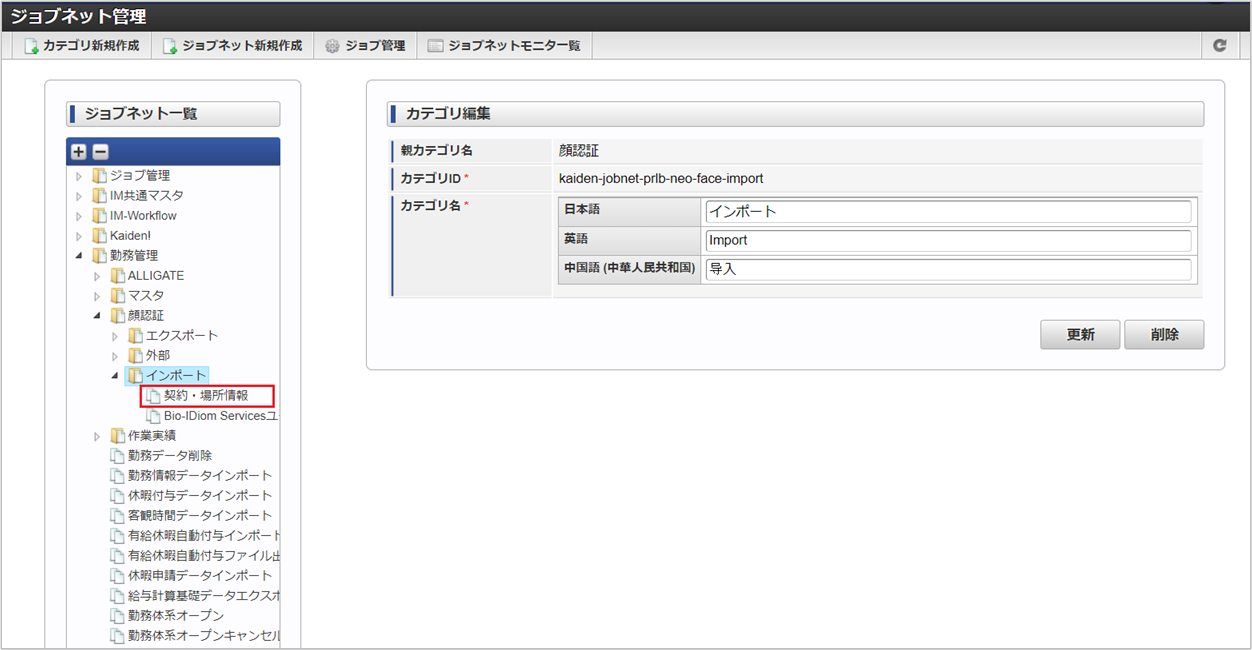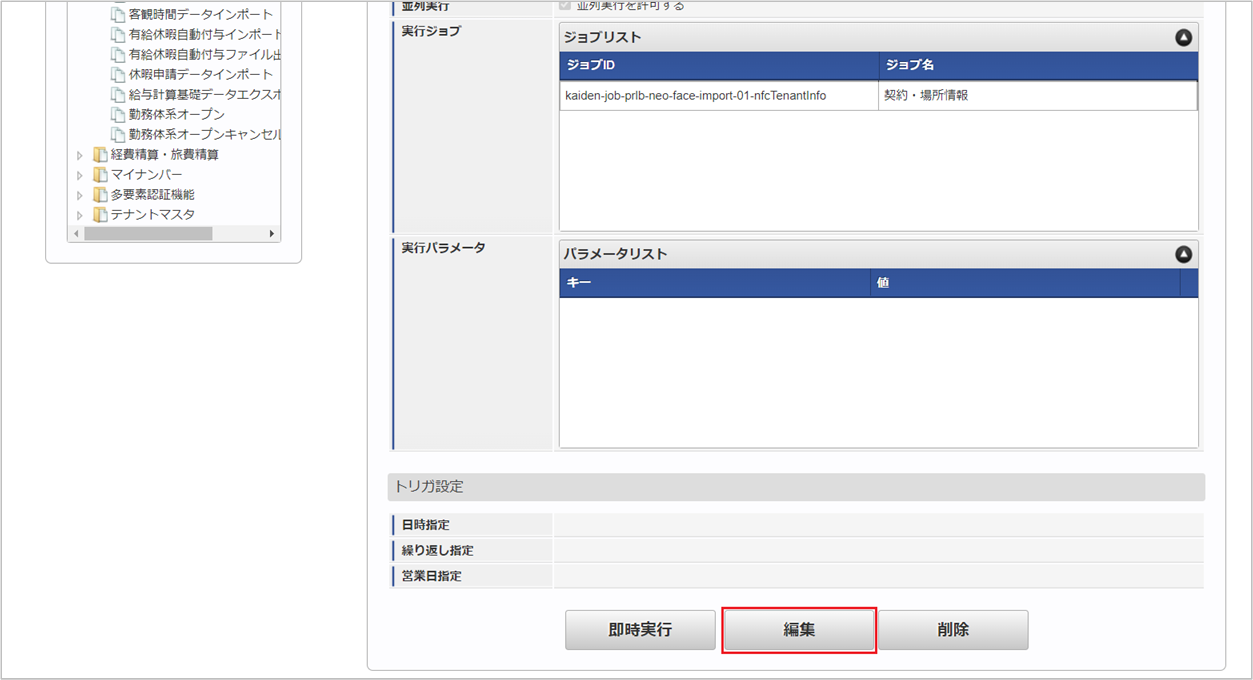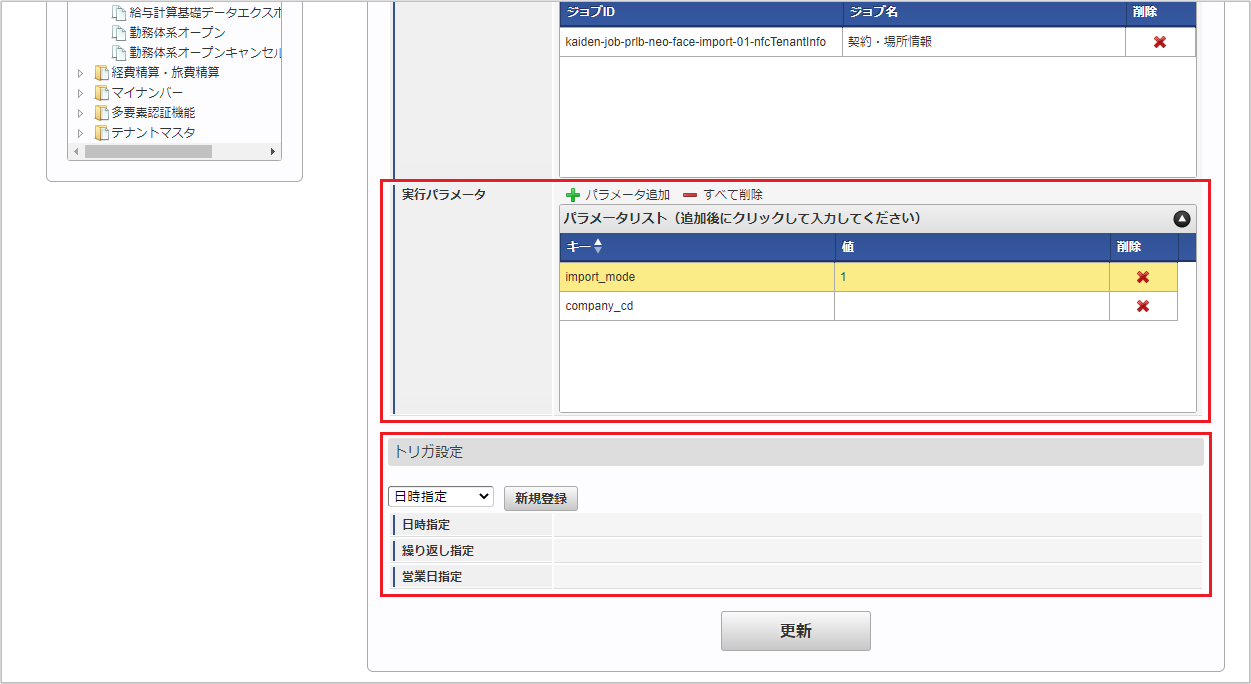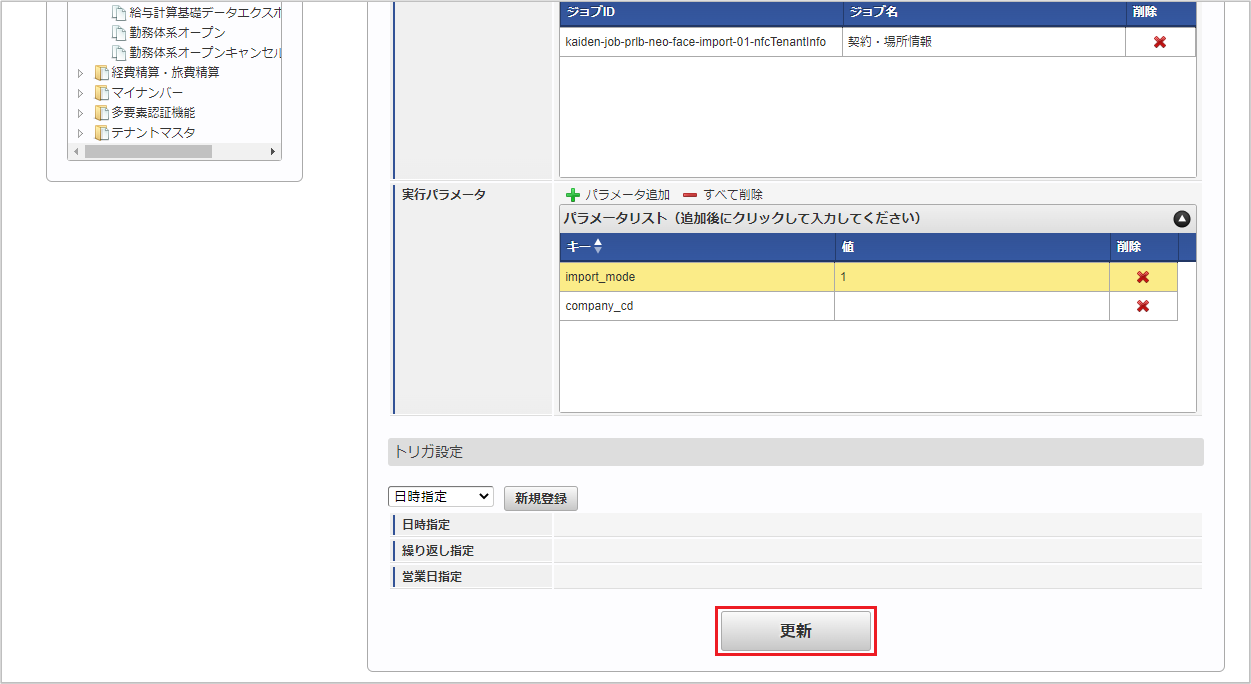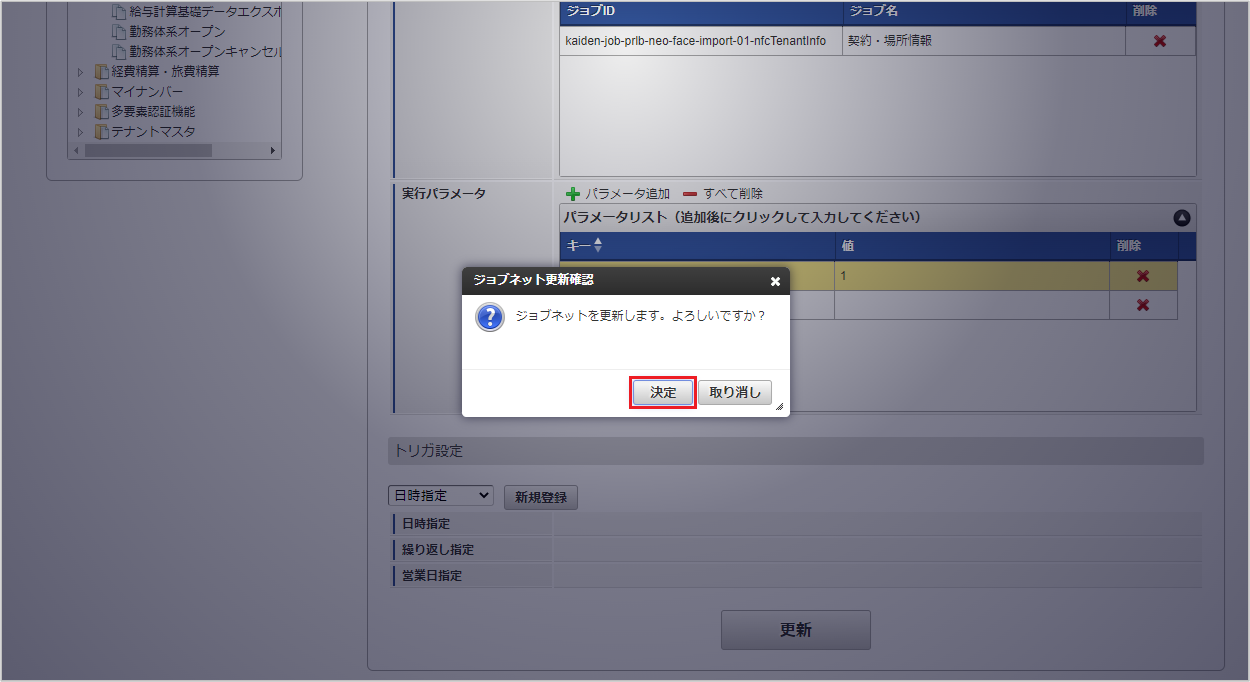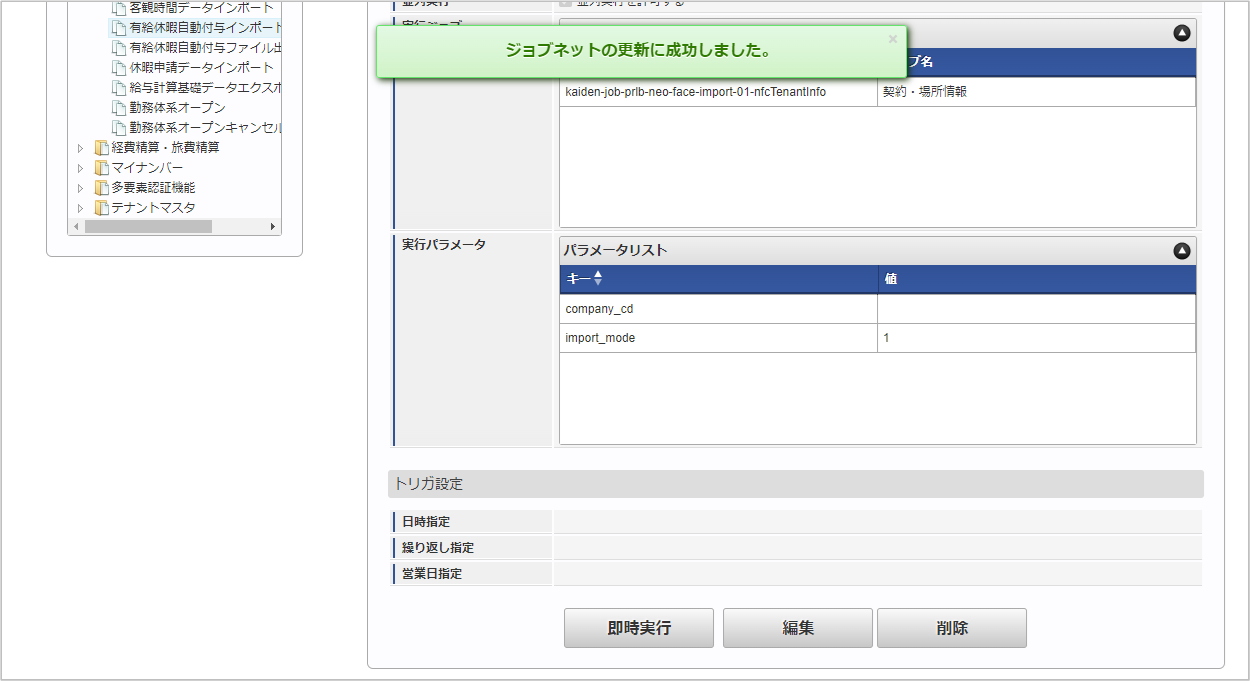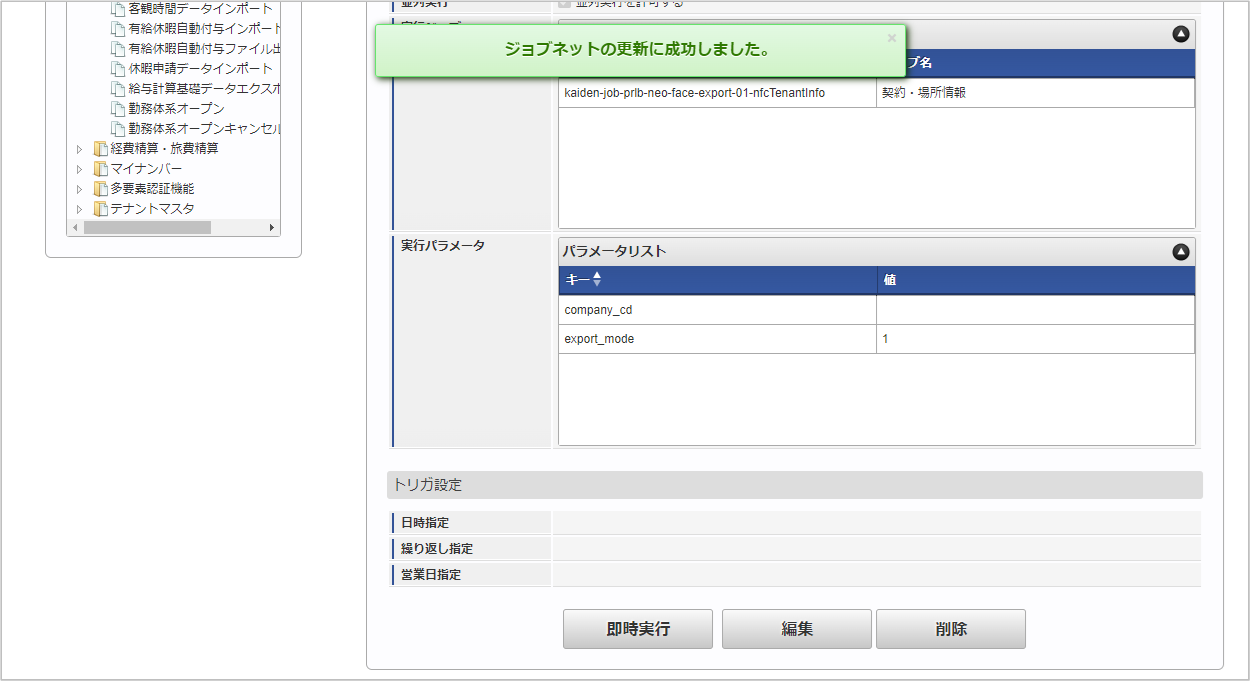7.1.3.2. 契約・場所情報QRコード作成/確認マスタ¶
本項では、契約・場所情報QRコード作成/確認マスタの設定方法を説明します。
7.1.3.2.1. 概要¶
エッジ端末にインストールする”入退記録(Bio-IDiom Services for GPS連携)”アプリに設定する契約・場所情報のQRコードを作成します。メンテナンス、インポートの2種類の方法でマスタ設定が可能です。また、マスタ設定をエクスポート可能です。
7.1.3.2.2. メンテナンス¶
本項では、メンテナンス機能を利用したマスタ設定方法を説明します。
7.1.3.2.2.1. 新規登録¶
コラム
契約・場所情報QRコードの参照のみ行う場合は、「サイトマップ」→「勤務管理」→「Bio-IDiom Services」→「契約・場所情報QRコード確認」をクリックします。
コラム
「場所名モード詳細」、「まばたき検知機能」の設定の詳細は『intra-mart Accel Kaiden! セットアップガイド』-「WARファイルの作成」-「intra-mart Accel Kaiden!の設定ファイル」-「オプションモジュール」-「intra-mart Accel Kaiden! Bio-IDiom Services連携モジュール」-「Bio-IDiom Services for GPS連携設定」を参照してください。コラム
明細行の操作方法は、 明細行の操作 を参照してください。
7.1.3.2.2.2. 更新¶
コラム
検索欄に検索したい契約・場所情報の以下の項目を入力して「検索」をクリックすると、結果を一覧に表示します。
コラム
一覧機能の操作方法は、 一覧画面の操作 を参照してください。
- 会社
- 契約・場所情報コード
7.1.3.2.2.3. QRコード表示¶
コラム
検索欄に検索したい契約・場所情報の以下の項目を入力して「検索」をクリックすると、結果を一覧に表示します。
コラム
一覧機能の操作方法は、 一覧画面の操作 を参照してください。
7.1.3.2.2.4. QRコードダウンロード¶
コラム
検索欄に検索したい契約・場所情報の以下の項目を入力して「検索」をクリックすると、結果を一覧に表示します。
コラム
一覧機能の操作方法は、 一覧画面の操作 を参照してください。
7.1.3.2.3. インポート¶
本項では、インポート機能を利用したマスタ設定方法を説明します。
7.1.3.2.3.1. インポートデータ作成¶
インポートするデータを作成し、ストレージにアップロードします。作成するインポートデータの形式は、次の通りです。
ファイル名 文字コード UTF-8 区切り文字 , 囲み文字 “
No(列) 項目名 必須 最大文字数 備考 1 会社コード ○ 100 2 契約・場所情報コード ○ 100 3 ロケールID ○ 50 4 契約・場所情報名 ○ 250 5 検索キーワード 1000
No(列) 項目名 必須 最大文字数 備考 1 会社コード ○ 100 2 契約・場所情報コード ○ 100 3 タプルID ○ 18 4 行番号 ○ 18 5 場所名 ○ 30 6 場所ID ○ 25 7 緯度(10進数) ○ 11 8 経度(10進数) ○ 11 9 半径(m) ○ 8 10 作業開始日 10 yyyy/MM/dd形式 11 作業終了日 10 yyyy/MM/dd形式 12 場所名モード詳細 100 13 まばたき検知機能 1 注意
契約・場所情報QRコードの明細は0件または1件のみ登録することができます。明細が0件の場合、import_detail.csvのファイルを空で作成しアップロードしてください。
ディレクトリ kaiden/generic/master/nfcTenantInfo ファイル名 コラム
インストール直後などはアップロード先のディレクトリが作成されていません。ディレクトリの作成方法やファイルのアップロード方法は、次のドキュメントを参照してください。
7.1.3.2.3.2. ジョブネットの設定¶
インポート機能用のジョブネットの設定を行います。
コラム
設定が必要な実行パラメータの詳細は、実行パラメータを参照してください。トリガ設定の設定方法は『テナント管理者操作ガイド』を参照してください。コラム
複数の「実行パラメータ」、「トリガ設定」を行う場合はジョブネットを複数作成してください。ジョブネットの作成方法は『テナント管理者操作ガイド』を参照してください。ジョブネット作成時には次のジョブを登録してください。
ジョブID ジョブ名(ジョブ選択時のツリー) kaiden-job-prlb-neo-face-import-01-nfcTenantInfo 勤務管理/ 顔認証 / インポート / 契約・場所情報 コラム
ジョブネットの設定(実行)後、メンテナンス機能でインポートが正しく実行されたことを確認してください。
7.1.3.2.3.3. 実行パラメータ¶
設定が可能な実行パラメータは次の通りです。
名称 キー 説明/設定値
7.1.3.2.4. エクスポート¶
本項では、エクスポート機能を利用したマスタ設定方法を説明します。
7.1.3.2.4.1. ジョブネットの設定¶
エクスポート機能用のジョブネットの設定を行います。
コラム
設定が必要な実行パラメータの詳細は、実行パラメータを参照してください。トリガ設定の設定方法は『テナント管理者操作ガイド』を参照してください。コラム
複数の「実行パラメータ」、「トリガ設定」を行う場合はジョブネットを複数作成してください。ジョブネットの作成方法は『テナント管理者操作ガイド』を参照してください。ジョブネット作成時には次のジョブを登録してください。
ジョブID ジョブ名(ジョブ選択時のツリー) kaiden-job-prlb-neo-face-export-01-nfcTenantInfo 勤務管理/ 顔認証 / エクスポート / 契約・場所情報
7.1.3.2.4.2. ファイル取得¶
エクスポートファイルを次のエクスポート先から取得します。
ディレクトリ kaiden/generic/{COMPANY_CD}/master/nfcTenantInfo ファイル名
項目 項目名 備考 companyCd 会社コード tenantPlaceCd 契約・場所情報コード localeId ロケール tenantPlaceName 契約・場所情報名 searchKeyword 検索キーワード
項目 項目名 備考 companyCd 会社コード tenantPlaceCd 契約・場所情報コード tupleId タプルID rowNumber 行番号 place 場所名 groupId 場所ID gpsn 緯度(10進数) gpse 経度(10進数) radius 半径(m) period_start_date 作業開始日 yyyy/MM/dd形式 period_end_date 作業終了日 yyyy/MM/dd形式 appMode 場所名モード詳細 shutterOpe まばたき検知機能
7.1.3.2.4.3. 実行パラメータ¶
設定が可能な実行パラメータは次の通りです。
名称 キー 説明/設定値